Этап 2. Создайте систему хранения
В этой статье:
Шаг 1. Дайте имена зонам на складе
Шаг 2. Создайте ячейки хранения в МПФИТ
Шаг 1. Дайте имена зонам на складе
Шаг 2. Создайте ячейки хранения в МПФИТ
- Создайте ячейки хранения вручную
- Создайте ячейки хранения с помощью Excel-файла
- Как распечатать штрих-код ячейки хранения
- Как редактировать ячейку хранения
- Как удалить ячейку хранения
На прошлом этапе вы выдали доступы продавцам и сотрудникам. Следующий этап — выбор актуальных моделей оборудования.
Шаг 1. Создайте API-токен в ...
Подключайте ...
API-токен
Это цифровой пропуск, который говорит системе, кто вы, чтобы дать вам доступ к данным и функциям.
Создайте ...
Если ...
- Откройте....
Проверьте, что при создании токена отключена опция «Только для чтения».
Способ 2. Откройте ....
- Зайдите ...
- Нажмите ...
Если все ключи от маркетплейса введены правильно, появится зеленая карточка с подтверждением: «Данные API указаны и корректны».
Что дальше
Когда подключите МПФИТ к личным кабинетам продавцов на всех маркетплейсах, переходите к следующему шагу из чек-листа:
Когда подключите МПФИТ к личным кабинетам продавцов на всех маркетплейсах, переходите к следующему шагу из чек-листа:

